И. В. Степанченко Microsoft Excel От основ к задача
| Вид материала | Задача |
СодержаниеОсновные выводы по главе 2 2.9.1. Контрольные вопросы к главе 1 и 2 2.9.2. Упражнения на самостоятельную работу 3. Вычисления в Microsoft Excel |
- Применение Microsoft Excel для обработки табличных данных. Выполнение расчетов в таблицах, 14.68kb.
- Пособие для начинающих Воробьев В. В. Microsoft Excel, 439.68kb.
- Курс лекций по дисциплине " основы компьютерных технологий" Часть II. Microsoft Excel, 457.54kb.
- Методика оформление учебно-методической документации учителем географии в текстовом, 644.79kb.
- Лабораторная работа №4 Тема: Панели Microsoft Excel, 44.05kb.
- Пособие для начинающих Воробьев В. В. Microsoft Excel 2000, 451.03kb.
- Назначение программы Microsoft Excel (или просто Excel ) и создание и обработка электронных, 184.32kb.
- Программы Microsoft Excel. После загрузки программы на экране монитора можно увидеть, 77.36kb.
- Основы работы с электронными таблицами в Microsoft Excel, 40.42kb.
- Лабораторна робота №9: "Табличний процесор Microsoft Excel", 130.45kb.
2.9. Самоконтроль
Основные выводы по главе 2:
- лист представляет собой таблицу ячеек, в которых могут содержаться числа, текст, даты, время, формулы;
- прежде чем форматировать ячейку, диапазон ячеек, или любой другой объект его необходимо выделить;
- форматировать можно ячейку, символ, столбец, строку, лист;
- наиболее важным форматом является представление данных в ячейках – число, текст, дата;
- шрифт в ячейках может быть различного начертания, размера, с различными эффектами и подчеркиванием, разного цвета, с разным углом наклона, фон ячейки также может быть различным;
- ячейки можно обрамлять рамкой различного цвета и различного типа;
- можно регулировать ширину столбцов и высоту строк.
В результате изучения главы 2 Вы должны освоить:
- перемещение между ячейками;
- методику выделения ячейки, групп ячеек;
- методику форматирования ячеек;
- ввод данных в ячейки;
- операции копирования, перемещения, удаления, очистки, заполнения ячеек;
- форматирование столбцов и строк;
- операции сохранения, закрытия, открытия, создания книг.
Вы должны знать:
- определения табличного процессора, ячейки, листа, диапазона;
- понятие и виды адресации ячеек, способы задания адресов;
- процесс форматирования ячеек;
- процесс ввода данных в ячейку;
- операции копирования, перемещения, удаления, очистки и заполнения ячеек;
- операции сохранения, закрытия, открытия, создания книг.
2.9.1. Контрольные вопросы к главе 1 и 2
- Что такое табличный процессор?
- Какие задачи решает табличный процессор?
- Какие группы функций выполняют табличные процессоры?
- Какие объекты электронной таблицы вам известны?
- Что такое лист?
- Что такое ячейка?
- Что такое диапазон ячеек?
- Что такое перечисление ячеек?
- Какие стили адресации существуют?
- Как происходит адресация в именованном стиле?
- Как происходит адресация в нумерованном стиле?
- Как отменить последнее действие? Имеется ли такая операция в Microsoft Word?
- Как выделить ячейки?
- Как выделить строку, столбец, весь лист?
- Как перейти к нужной ячейке?
- Как ввести числовые данные в ячейку? Какие при этом есть тонкости?
- Как ввести текстовые данные в ячейку?
- Как ввести дату или время в ячейку?
- Для чего служат команды форматирования ячеек?
- Как установить необходимый числовой формат ячейки?
- Как задать фон для ячейки?
- Как задать выравнивание ячейки? Какие виды выравнивания существуют?
- Как скопировать ячейку или диапазон ячеек?
- Как переместить ячейку или диапазон ячеек?
- Как удалить ячейку?
- Как очистить ячейку?
- Чем отличается операция удаления от операции очистки ячеек?
- Как заполнить ячейки? Для чего необходима операция заполнения?
- Какие виды заполнений ячеек существуют?
- Что такое примечание в ячейке и как его добавить?
- Какие существуют операции изменения размеров строк и столбцов? Для чего они необходимы?
- Как создать новую книгу?
- Как открыть книгу на диске?
- Как сохранить книгу на диске?
- Как закрыть книгу?
- Отличаются ли команды с книгами (открыть, закрыть, создать, сохранить) от аналогичных команд с документами в Word?
2.9.2. Упражнения на самостоятельную работу
Упражнение № 1. Создайте таблицу, в которую можно вносить ежедневные домашние расходы (с указанием даты покупки, наименования покупки, суммы покупки) и доходы (вид дохода, дата получения дохода, сумма дохода).
Упражнение № 2. Создайте таблицу для расписания занятий вашей группы. Используйте цветовое оформление для таблицы.
Упражнение № 3. Создайте таблицу для занесения результатов игр команд по футболу.
3. Вычисления в Microsoft Excel
Формула является основным средством для вычислений и анализа данных. С помощью формул можно складывать, умножать и сравнивать данные, а также объединять значения. Формулы могут ссылаться на ячейки текущего листа, листов той же книги или других книг. На рисунке ниже значение ячейки B4 складывается с числом 25. Полученный результат делится на сумму ячеек D5, E5 и F5 (рис. 26).
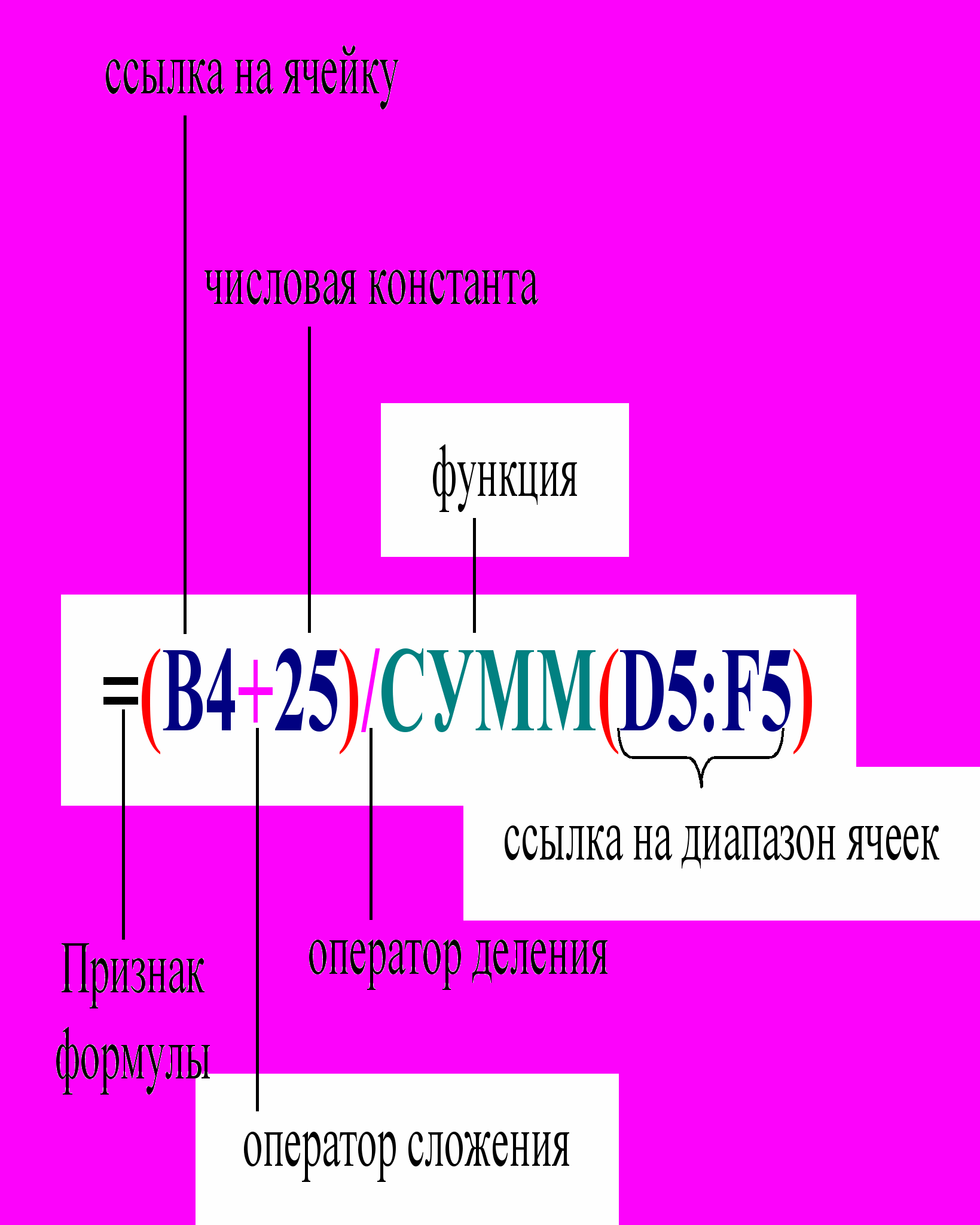
Рис. 26. Пример формулы в Microsoft Excel
Формулой называют выражение начинающееся, как правило, со знака равенства, в соответствии с которым вычисляется значение ячейки.
Ячейка с формулой обладает одной особенностью: значение ячейки (которое видно на экране) является результатом вычисления формулы, а содержимым ячейки является сама формула. Если установлен обычный режим просмотра книги, то нельзя отличить по внешнему виду ячейку с формулой от ячейки с простым значением. Для переключения режимов со значений ячейки к содержанию и обратно можно использовать клавиши Ctrl+` (левая кавычка, находится слева от клавиши с цифрой 1).
